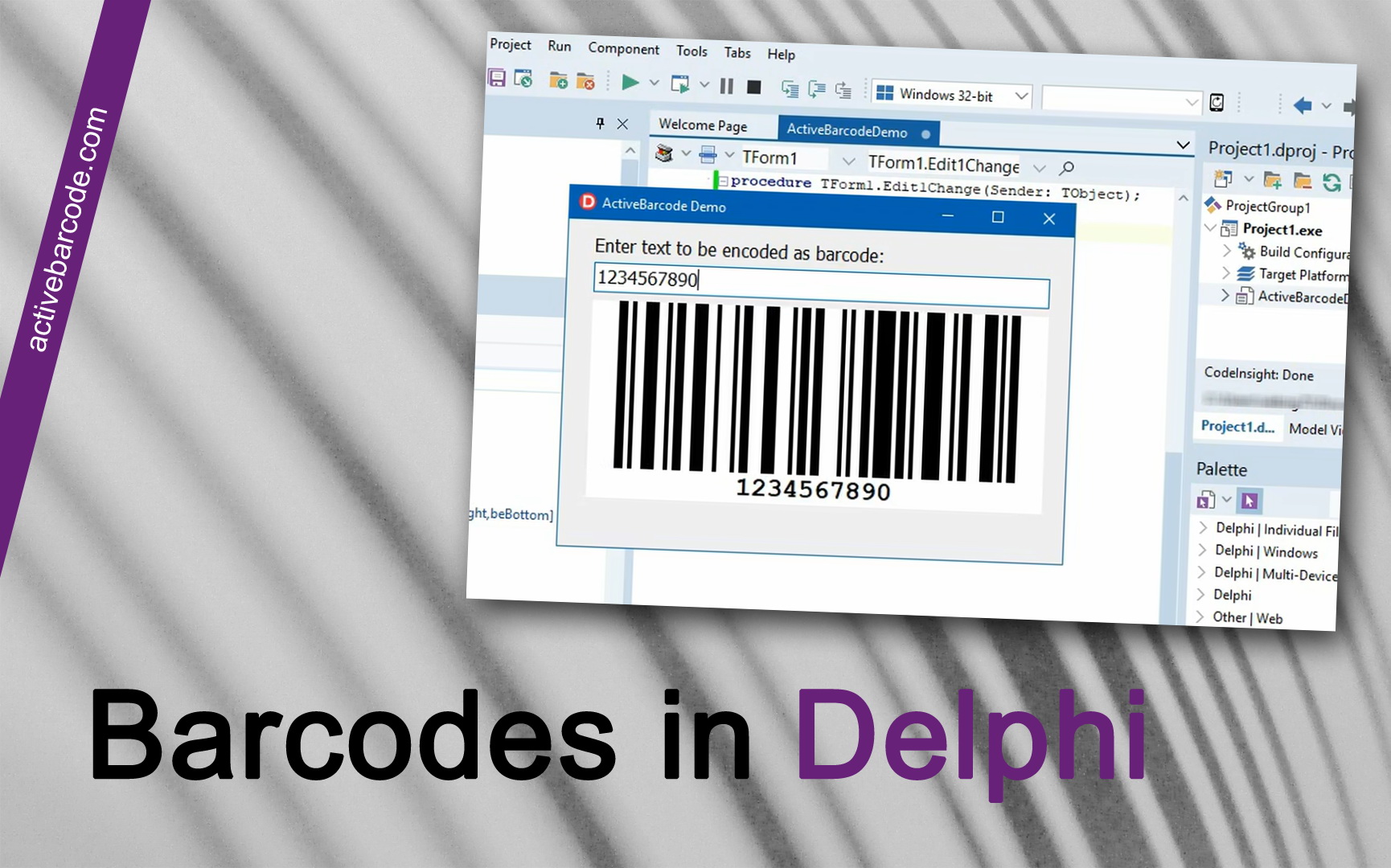Jak používat čárové kódy v Delphi
Delphi 2005, 2006, 2007, 2009, 2010, XE, XE2, XE3, XE4, XE5, XE6, XE7, XE8, 10 Seattle, 10.1 Berlin, 10.2 Tokyo, 10.3 Rio
1
ActiveBarcode můžete v Delphi používat jako jakýkoli jiný ovládací prvek (např. jako tlačítko). Nejprve musíte přidat ovládací prvek ActiveBarcode do vývojového prostředí Delphi.
Vytvořte nový projekt: Soubor – Nový – Aplikace VCL Forms:
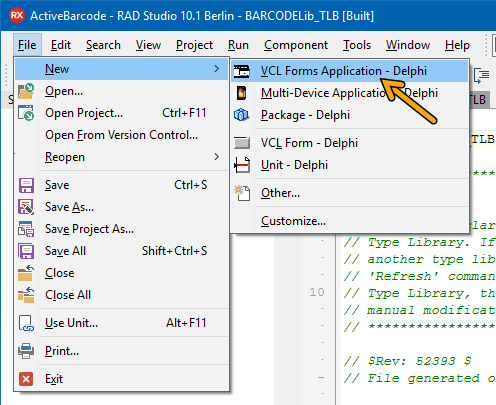
2
Chcete-li umístit ActiveBarcode do formuláře, vyberte ovládací prvek ActiveBarcode z palety nástrojů. Najdete jej v části ActiveX jako komponentu TBarcode :
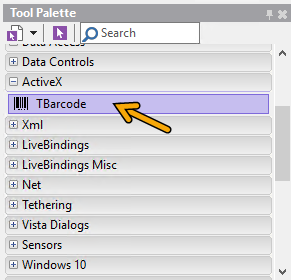
3
Vyberte TBarcode a umístěte komponentu do formuláře. Bohužel Delphi přidává objekt čárového kódu s černou barvou pozadí.
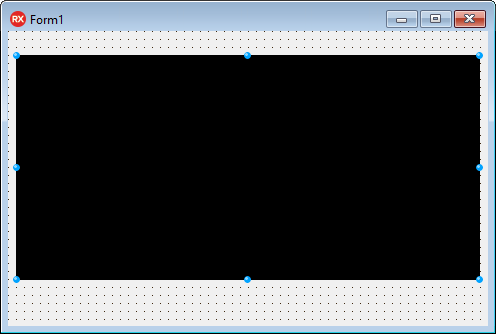
4
Ale žádný problém, jednoduše to opravíme. V inspektoru objektů můžete přizpůsobit vlastnosti komponenty. Nastavte tedy barvu pozadí na bílou.
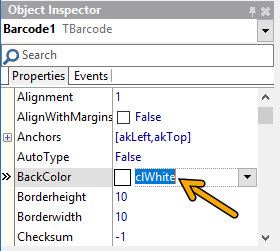
5
Voila, objekt čárového kódu nyní vypadá dobře:
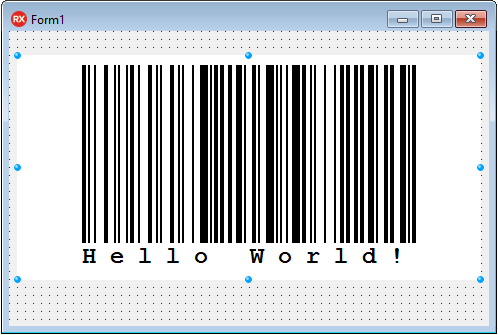
6
V tomto příkladu přidáme do formuláře ještě jeden ovládací prvek, TEdit. Nyní může váš formulář vypadat následovně:
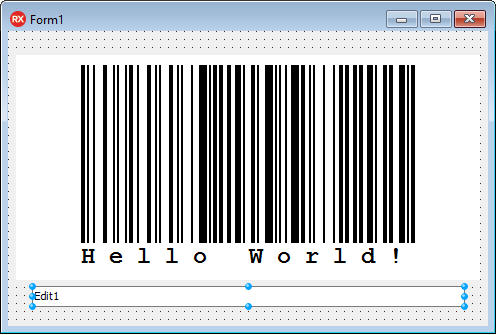
7
Dále propojíme pole pro úpravy přímo s ovládacím prvkem. Otevřete zdrojový kód události TextChange dvojitým kliknutím na pole pro úpravy. Tato událost se vždy vyvolá, pokud dojde ke změně obsahu editačního pole. V našem příkladu je to ideální. Tuto aktualizaci okamžitě předáváme kontrole.
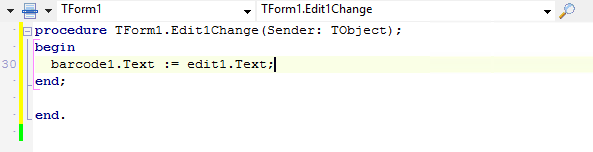
8
Hotovo! Nyní spusťte aplikaci a změňte obsah editačního pole, abyste změnili čárový kód.
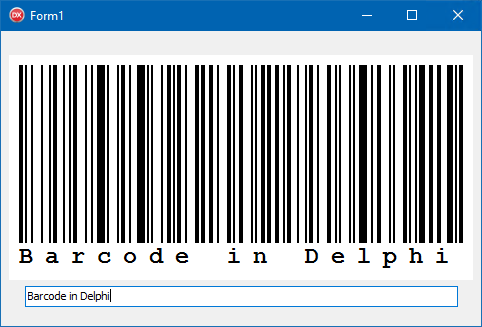
9
Příklady kódování
Nastavení vlastností je velmi jednoduché.
Barcode1.Text := '123456789012'; Barcode1.BackColor := clWhite; Barcode1.ForeColor := clBlack;
Použití vlastnosti obrázku
Zkopírujte čárový kód do obrazového objektu:
Image1.Picture.Bitmap.Height := Barcode1.Height; Image1.Picture.Bitmap.Width := Barcode1.Width; Barcode1.Picture.CleanupInstance; Image1.Picture.Bitmap.Canvas.Draw(0,0,Barcode1.Picture.graphic);
Použití schránky
Zkopírujte aktuální čárový kód do schránky jako vektorovou grafiku (WMF):
Barcode1.CopyToClipboard;Zkopírujte aktuální čárový kód do schránky jako bitmapu (BMP):
Image1.Picture.Bitmap.Height := Barcode1.Height; Image1.Picture.Bitmap.Width := Barcode1.Width; Barcode1.Picture.CleanupInstance; Image1.Picture.Bitmap.Canvas.Draw(0,0,Barcode1.Picture.graphic); Clipboard.Assign(Image1.Picture.Bitmap);